Se volete ridurre lo spazio di archiviazione del vostro disco rigido di Hyper-V perché non ne avete più bisogno, è possibile adattarlo in modo flessibile alle vostre esigenze. Tutto quello che dovete fare è prendervi qualche minuto per regolare correttamente la memoria.
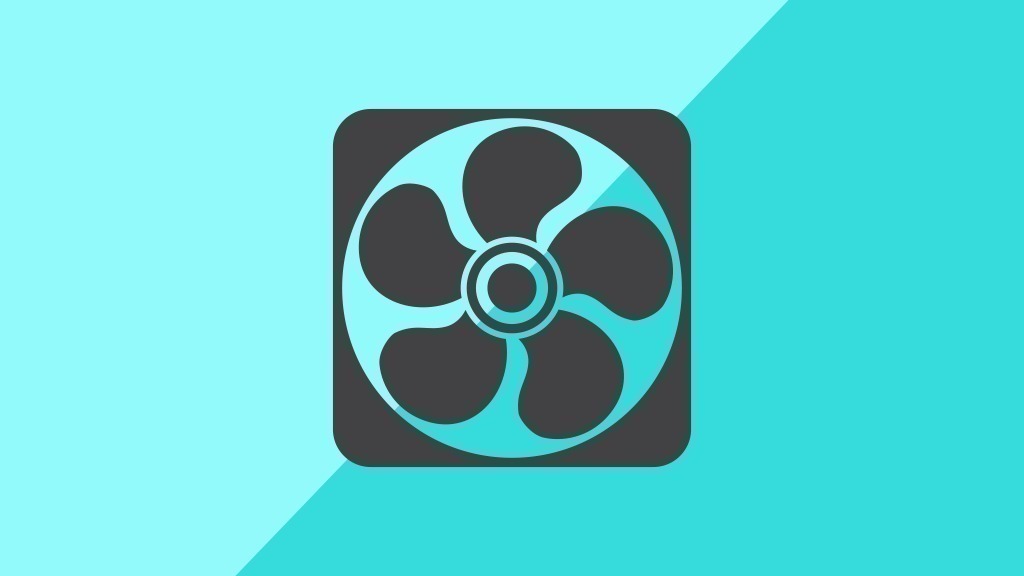
Come ridurre il disco rigido di Hyper-V
Con l'aiuto del disco rigido virtuale, è sempre possibile reagire spontaneamente ai cambiamenti e aumentare o diminuire lo spazio di archiviazione di conseguenza.
- Per rimpicciolire il disco rigido di Hyper-V, aprite prima "Gestione computer" e poi navigate su "Gestione disco".
- Selezionate ora il disco rigido che volete rimpicciolire.
- Cliccate con il tasto destro del mouse e selezionate "Riduci volume".
- Nella finestra che si apre, inserire la quantità di cui la memoria deve essere ridotta alla fine.
- Ora viene visualizzata anche l'area non allocata.
- Finalmente, aprire Hyper-V Manager per spegnere la macchina virtuale.
- Se è spenta, cliccare con il tasto destro del mouse sul disco rigido corrispondente e passare alle sue impostazioni.
- Navigare fino al disco rigido desiderato e poi cliccare su "Modifica".
- Ora seleziona "Shrink" nella finestra di dialogo che si apre.
- Ora conferma la dimensione minima suggerita tramite "Finish".
- Ora il disco rigido deve essere compresso.
- Per questo, tornate alle impostazioni nel Manager di Hyper-V e andate su "Modifica" del disco rigido corrispondente.
- Nel dialogo che si apre, selezionate "Comprimi".
- Dopo alcuni minuti, il vostro disco rigido Hyper-V è stato ridotto con successo in dimensioni.
